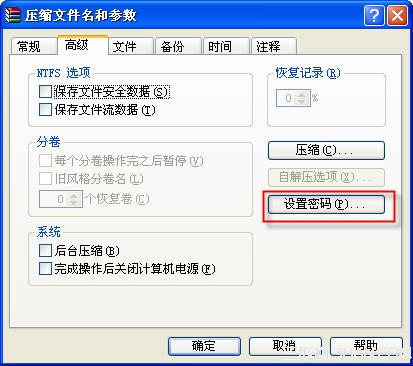萬盛學電腦網 >> 圖文處理 >> Photoshop教程 >> ps調色教程 >> PS兩步調出圖片的冷色調的簡單教程
PS兩步調出圖片的冷色調的簡單教程
一般在陽光底下拍攝出來的圖片都多為暖色調,為了給圖片增加趣味性,本教程就是教大家輕松幾個步驟將圖片轉換為冷色調,給你的片子換個氣氛,換種表達方式!
原圖

調整後

1. 打開素材圖,調整好工具欄中前景色設置為黑色,背景色為白色,然後添加漸變映射,將圖層透明度調整為50%左右操作如下圖

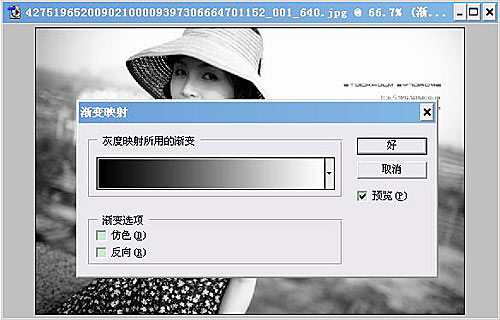

透明度的調整主要根據圖片的需要來調整,因為每張圖片都不一樣,所以這裡不給出具體的數據。調整後效果為

這個步驟的目的就是為了降低暖色的部分,其實這個效果已經有點接近日系的調調了!好的,接下來進入第二個步驟
2.與之前的映射一樣同一個按鈕選擇純色,然後填充藍色,這裡的藍色不可以選擇太深的藍色,如下圖選擇淡淡的藍色就可以了,如果後期覺得不夠還可以再加!
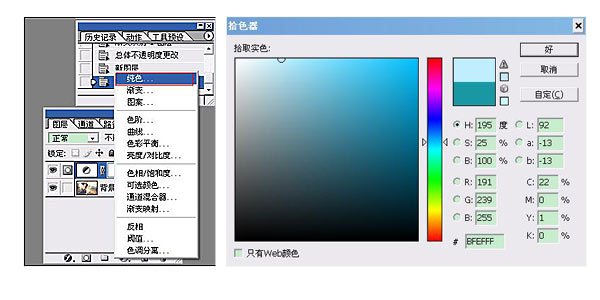
選擇藍色填充之後,你會看到畫面填充滿了藍色

接著,如上圖選擇顏色加深,我們的圖片基本上就完成了,最後只要用曲線和色階調整一下整體的畫面就可以了

各位別光看著,趕快選張圖片打開ps跟著實踐看看吧!而且根據以上的方法選擇顏色不同效果也會有所不同,你可以試著舉一反三,找出屬於你的小色調。
ps調色教程排行
軟件知識推薦
相關文章
copyright © 萬盛學電腦網 all rights reserved